

Av Adela D. Louie, Senast uppdaterad: March 20, 2023
Om du har en video med dig som är i AVI-format och du vill komma åt den med din iPhone eller iPad, kanske du vill kolla hur du konverterar AVI till iTunes. Tja, det kan vara möjligt om du verkligen är ihärdig att ta med dig videon var som helst. Om du har en iPhone eller en iPad vet du att det inte skulle vara möjligt att spela mediefiler i AVI-formatet eftersom formaten som iTunes stöder är begränsade till filformaten M4V, MOV och MP4.
Så tekniskt sett måste du konvertera AVI till iTunes om du vill spela AVI-filer. I den här artikeln kommer vi att lära oss hur du konverterar detta filformat till filtyper som är acceptabla av iTunes. Vi kommer att lära oss gratis verktyg för att konvertera videor samt metoderna som hjälper dig att enkelt göra jobbet bra. Jag kan säga att du är spännande att veta hur, så låt oss börja.
Del #1: Vad är AVI-filtyp?Del #2: Metoder för hur man konverterar AVI till iTunesDel #3: Att sammanfatta allt
För att vi ska förstå hur man konverterar AVI till iTunes måste vi ha en uppfattning om vad en AVI-filtyp är. AVI är också känd som Audio Video Interleaved. Det är ett filformat dedikerat till rörliga bilder som kompileras som en video tillsammans med andra högar av data och stöder även vad vi kallade synkron uppspelning av en bild-ljudfil.
AVI-filen är ett standardformat för videorna i Windows. Du kan spara filen i en mapp med multimedia som kan lagra videor och ljudfiler genom att använda många codecs som XviD och DivX.
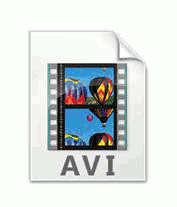
Baserat på forskning är en AVI-fil ett filformat som ägs av Windows, om vi vill komma åt filerna med ett annat operativsystem behöver vi hjälp av tredjepartsapplikationer. Om du redan använder Windows, så här öppnar du dina AVI-filer.
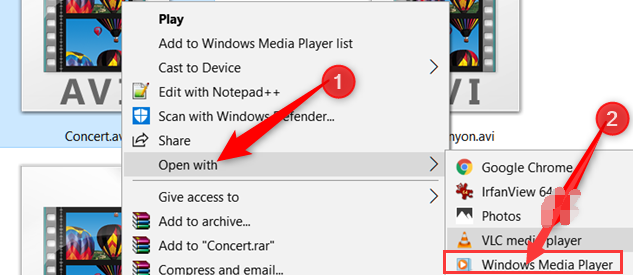
Om du använder en Mac-dator eller om du använder en dator med Linux som operativsystem måste du använda ett tredjepartsprogram för att kunna fortsätta. En av medieapplikationerna som du kan använda är VLC Media Player.
Det är en av de mest populära och mest använda multimediaspelarna idag och den är också gratis, och du kan även använda den på din Mac-dator, iOS, Android, Linux och Windows-datorer. En annan anledning till att den här spelaren också är så populär är att den stöder nästan alla typer av filformat och du kan även använda den för att redigera dina filer.
Nu när vi har tillräckligt med uppfattning om vad AVI är, och hur vi öppnar det, är nästa sak som vi behöver göra hur vi konverterar AVI-fil till iTunes.
Den första på vår lista är Aiseesoft Free Online Converter, det är ett av de mest pålitliga verktygen som vi kan använda för att konvertera AVI till iTunes. Det som är bra med denna online-omvandlare är att du inte behöver ladda ner omvandlaren till din persondator.
Du kan konvertera AVI-filer till iTunes direkt. Bortsett från AVI kan du också konvertera filer i MOV och MP4, och det kan också konvertera flera åt gången, vilket låter dig spara lite av din tid och energi.
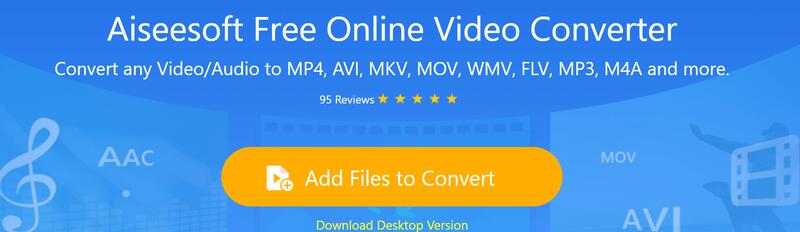
Det andra verktyget kan vara det som du har längtat efter så länge. Det anses vara ett av de mest pålitliga verktygen och partnerna när det gäller att konvertera dina mediefiler till vilka filformat du vill, och ändå se till att du kan få den bästa kvaliteten på ljud- eller videofiler.
Det är genom att använda en omvandlare som kallas FoneDog Video Converter. Den är kompatibel med både Mac- och Windows-datorer så det kommer inte att finnas några problem när det kommer till kompatibilitet och enkel åtkomst.
Bortsett från denna bra funktion kan du också snabbt använda omvandlaren, eftersom den har ett mycket lättförståeligt gränssnitt som du definitivt kommer att älska. Låt oss gå över de andra funktionerna som du kommer att älska med FoneDog Video Converter.
Gratis nedladdning Gratis nedladdning
Låt oss lära oss hur vi kan använda FoneDog Video Converter för att konvertera AVI till iTunes på bara några minuter.

Folk läser ocksåDet ultimata sättet att konvertera 1080P till 4K 2024Gratis FLV-konverterare - snabbaste FLV-filkonvertering
Det finns många sätt att hantera konverteringen av AVI till iTunes, och du har tur eftersom vi har namngett några av dem. Du behöver bara leta efter något som inte bara skulle påverka din budgetering utan också se till att du definitivt kommer att kunna njuta av filerna som du har konverterat.
Vi hoppas att vi har hjälpt dig att veta mer om AVI, och även identifiera sätten att konvertera AVI till iTunes. Av alla alternativ rekommenderar vi att du använder FoneDog Video Converter eftersom den har det kompletta paketet som du längtar efter, och vi är säkra på att det skulle ge de bästa utgångarna på kort tid, utan att kompromissa med kvaliteten på filerna som ni alla förtjänar.
Lämna en kommentar
Kommentar
Video Converter
Konvertera och redigera 4K/HD-video och ljud till valfritt format
Gratis nedladdning Gratis nedladdningHeta artiklar
/
INTRESSANTTRÅKIG
/
ENKELSVÅR
Tack! Här är dina val:
Utmärkt
Betyg: 4.8 / 5 (baserat på 94 betyg)